WindowsでCS-Cartをインストールしてみる
CS-CartをWindowsの環境で開発する場合のインストール方法を紹介します。
開発環境は「XAMPP」、データーベースは「phpMyAdmin」、記事を作成した時点のバージョンはCS-Cart_v4.7.2です。
目次
開発環境にCS-Cartを加える
まずは、CS-Cart公式ダウンロードページからCS-Cartデータをダウンロードしてきましょう。
ダウンロードし圧縮されたCS-Cartフォルダを展開し、「XAMPP」の「htdocs」フォルダに保存します。
通常デザインや機能をさわる場合、ローカル環境で構築してからサーバーにアップロードする為です。
[図:XAMPP アプリフォルダ内保存明記]
ローカル環境とは何か
Webサイトを公開する場合、ファイルをサーバーへ設置することで公開がされています。
サイト開発はサーバーに設置したファイルを直接操作するのではなく自分のPCで行うことが多く、この自分のPCに作成した開発環境のことをローカル環境といいます。
PHPMyAdminのデーターベースを作成する
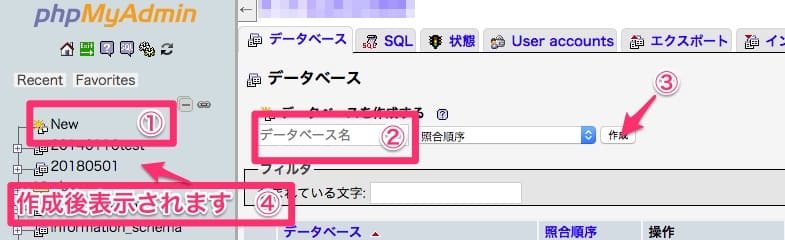
phpMyAdminページデーターベース一覧の「New」という項目をクリックします
「データーベース名」を入力して「作成」ボタンをクリック、入力したデータベース名が一覧に表示されれば作成完了です。
インストールをしよう
いざ、インストール!と思ったら、CS-Cart公式マニュアルに「アップロードしたURLにアクセスしてください。」と記載されていて、ローカル環境ではどうするのと困惑された方もいらっしゃるかもしれません。
実はローカルの環境でCS-Cartを実行する場合にもURLは必要になります。
URLとは
そもそもURLとは基本的な使い方は住所みたいなもので、誰々のパソコンのなんとかっていうフォルダの中の〇〇ってファイルを開いていますよって事なんです。だから今回作っているローカル環境は自分のパソコンの開発環境(XAMPP)の「htdocs」の中の「CS-Cart」(※「htdocs」内保存時の名前)を開きますよって書いてあげればいいんです。ローカル環境への入り方は[ http://localhost/(※CS-Cart)/ ]とブラウザのURL欄に入れてください。
※事前に、XAMPPを起動しておかないとエラーが表示されるのでご注意ください。
URLの入力が完了するとインストール画面へと移ります。
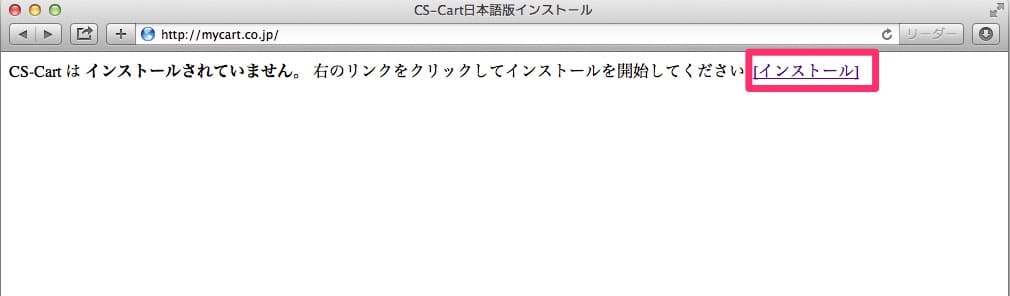
僕の場合、phpのバージョンが異なっているとわかったのはこのインストール画面がエラー表示となり開けなかった為に開発環境のエラーログを確認し、phpのバージョンを治すことになりました。エラー内容の確認方法は各開発環境のエラーログが加わるフォルダがあるのでそちらを確認してみてください。
ここまできたらやっとインストールです。
まず、上記画面の「インストール」をクリックして下さい。クリックするとライセンス規約のページに移ります。
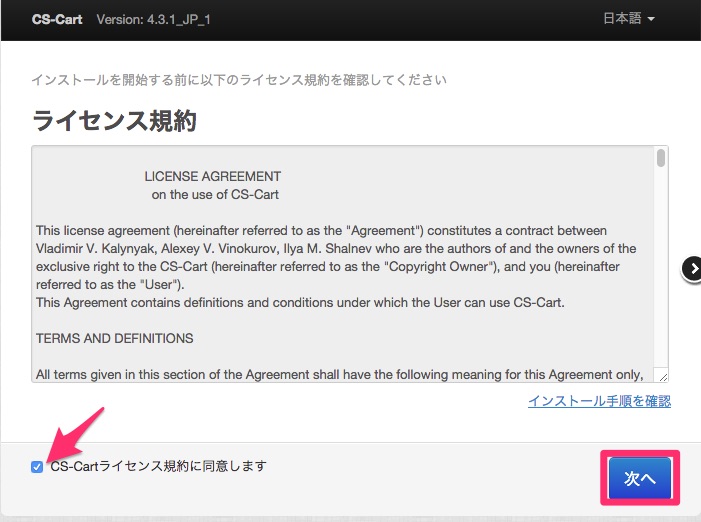
ライセンス規約が表示されるので同意する場合は「CS-Cartライセンス規約に同意します」にチェックを入れ、「次へ」をクリックします。クリックするとCS-Cartのインストールページへと移ります。
サーバーと管理者の設定
CS-Cartのインストール画面には「サーバー設定」「管理者設定」の2つがあります。
まずは、サーバー設定から行なっていきましょう。
この時点でデータベースを作成していない場合はデータベースを作成するを参考にご覧ください。
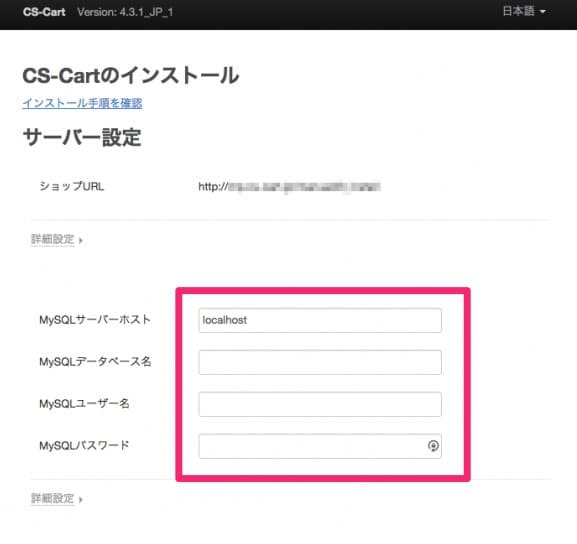
今回は、デフォルトユーザーで登録を行います。ローカル環境でのデフォルトユーザーは開発環境によってユーザー名やパスワードが異なりますので、今回はXAMPPを利用して入力を行った場合で記載します。
入力項目は以下の通りです。
| 入力項目 | 入力内容 |
|---|---|
| MySQLサーバーホスト名 | localhost |
| MySQLデータベース名 | 例:20180101test※作成したデータベース名を入力してください |
| MySQLユーザー名 | root※設定変更していなければ |
| MySQLパスワード | 空※設定変更していなければ |
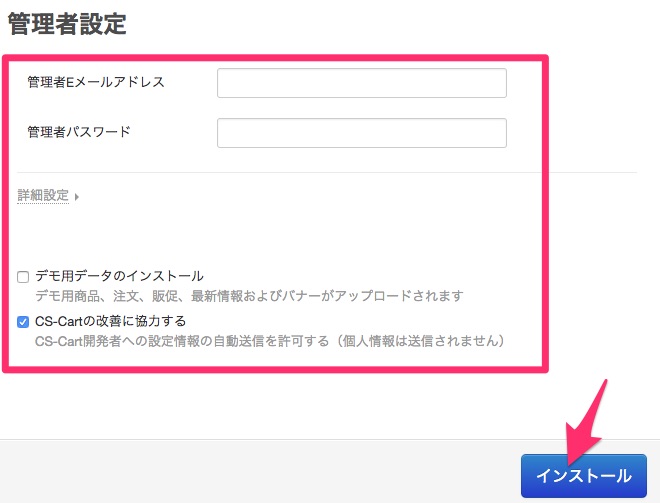
次に管理者の設定を行います。
管理者の設定で用いた情報はCS-Cartを管理する管理者ページへのログイン時に入力必須となっておりますので、お間違いお忘れのない様にご注意ください。
入力項目は以下の通りです。
| 入力項目 | 入力内容 |
|---|---|
| 管理者Eメールアドレス | 管理者のEメールアドレスを入力します。※インストール後に管理パネルにログインするアカウント名になります |
| 管理者パスワード | 管理者のパスワードを入力します。※インストール後に管理パネルにログインするパスワードになります |
| デモ用データのインストール | チェックを入れることでデモ用データをインストールすることができます |
| CS-Cartの改善に協力する | チェックを入れることで設定情報などをCS-Cartの開発者へ自動送信することを許可します。送られたデータはCS-Cartの機能向上などに役立てられます。(個人情報は送信されません) |
上記の項目を入力した後に「インストール」をクリックするとインストールが開始されます。
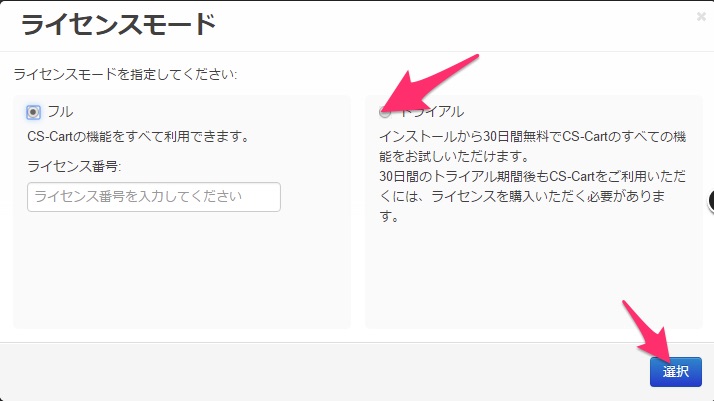
ここまできたらもうCS-Cartで開発をすすめる事ができます。
ライセンス購入前でも30日間はトライアルモードで全ての機能を試す事ができます。ライセンスを購入していない場合はトライアル期間が終了すると利用できなくなるのでご注意ください。購入したらライセンス番号が発行されるのでライセンスモードに入力してください。
これでインストールは無事終了です。
 全て
全て CS-Cart機能一覧
CS-Cart機能一覧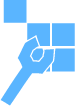 CS-Cartカスタマイズ
CS-Cartカスタマイズ マーケットプレイス
マーケットプレイス アドオン紹介
アドオン紹介 実例紹介
実例紹介 その他
その他